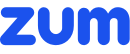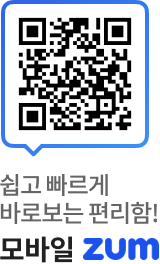당시 워드프로세서 자격증에 사용된 프로그램이 바로 한글이었습니다. 버전까지는 정확히 기억이 나지 않습니다만 당시 배웠던 한글의 프로그램 운용은 아직까지도 잘 쓰고 있다는 것에 그저 놀랄 뿐입니다. 오랜 세월 오피스 프로그램계에서 MS가 강자이지만 유독 한국의 “한글”은 꾸준히 살아남았습니다. 범국가적 그리고 범국민적 도움 덕에 지금까지도 많이 쓰이고 있습니다.
글씨를 홀쭉하게 뚱뚱하게, 장평 기능
이런 한글의 기능 중 재밌는 기능이 있습니다. 바로 텍스트를 홀쭉하게 혹은 뚱뚱하게 만들 수 있는 장평 기능입니다. 이 기능은 글자와 글자 사이를 줄이는 자간 조절 기능과는 다르게 텍스트 자체를 변형시킬 수 있습니다.이 장평 기능은 문서 작성면에서나 디자인면에서나 여러모로 유용한 기능입니다. 왜냐하면 서체 특유의 디자인은 유지하면서 형태를 적절하게 변형할 수 있기 때문입니다. 문서 디자인에 능하지 못한 사람들도 수치 조절만으로 디자인적 기교를 부릴 수 있는 것이죠.
 |
파워포인트에는 없는 장평
장평이 디자인적으로도 도움이 되지만 실질적으로는 한 줄에 좀 더 많은 텍스트를 넣을 수 있는 실용적인 면도 있습니다. 장평을 조절함으로써 폰트의 종류나 크기를 바꾸지 않아도 줄을 깔끔하게 맞출 수 있는 것이죠. 이는 파워포인트에서 템플릿이나 각 개체의 영역을 유지하는데 큰 도움을 줍니다. 그런데 파워포인트에는 이 장평이 없습니다.자간과 행간을 조절할 수는 있지만 한글의 장평과 같은 역할을 하는 기능은 눈을 씻고 찾아봐도 없습니다. 덕분에 슬라이드의 공간이 부족해서 어쩔 수 없이 크기를 줄이거나 줄바꿈을 하신 적이 많으실 겁니다.
 |
워드아트로 대체
파워포인트엣 한글과 같은 장평 자체를 찾을 수는 없습니다. 그러나 비슷하게 흉내를 낼 수 있는 방법은 있습니다. 바로 “워드아트”를 이용하는 방법입니다. 워드아트는 텍스트의 모양을 다양하게 표현해주는 기능입니다. 물결처럼 보인다던지 원으로 동그랗게 보이게 할 수 있는 기능입니다. |
<이미지를 클릭하시면 크게 보실 수 있습니다> |
그런 워드아트 중에 “사각형”이라는 옵션이 있습니다. 이 사각형은 다른 워드아트처럼 화려하지는 않습니다. 대신 우리가 아는 장평의 역할을 비슷하게 흉내낼 수 있습니다. 방법은 쉽습니다. 장평을 조절할 텍스트를 선택하고 워드아트 중 “사각형” 옵션을 선택합니다. 그런 후에 마우스나 키보드로 텍스트 상자의 크기를 조절하면 됩니다.
 |
주의점과 사용하기 좋은 곳
PPT에는 없는 줄 알았던 장평기능. 하지만 모습만 다를 뿐 사용할 수는 있습니다. 물론 사용법이 한글처럼 수치로 조절하는 것이 아니라 마우스나 키보드로 직접 수정하는 방법이죠. 그리고 이런 조작법 때문에 주의하실 점이 있습니다.바로 일정한 비율을 유지하며 사용하기가 힘들다는 것입니다. 무슨 말인고 하니 텍스트의 길이가 달라지면 텍스트의 모습이 바뀌게 됩니다. 왜냐하면 이 워드아트는 텍스트 박스의 크기를 기준으로 하기 때문입니다. 텍스트 박스는 고정되어 있고 안의 텍스트가 그 크기에 맞게 모양이 변하는 구조이기 때문입니다.
반면 한글의 장평은 텍스트가 기준입니다. 따라서 수치 조절을 통해서 텍스트를 홀쭉하게 뚱뚱하게 만들 수 있고, 그것은 텍스트의 길이가 달라져도 동일한 모습을 유지합니다.
 |
동일한 모습을 유지하는 것은 중요합니다. 왜냐하면 형태가 달라지면 시선에 걸리게 마련이기 때문입니다. 내용상 같은 수준의 설명 단위이지만 어느 부분은 텍스트가 뚱뚱하고 어느 부분은 상대적으로 홀쭉하다면 설명하는 수준은 같지만 모양이 다르기 때문에 인지 과정에서 혼돈을 줄 가능성이 많습니다.
결국 이런 인지 과정의 문제를 유발하기 때문에 워드아트를 이용한 장평 흉내내기는 함부로 사용해서는 안됩니다. 오히려 쓰지 않는 편이 좋다고 볼 수 있습니다. 그러나 PPT로 문서를 만들다 보면 필요한 경우가 생기기 마련입니다.
 |
그 대표적인 경우가 바로 페이지 좌상단에 들어가는 타이틀 부분입니다. 타이틀을 제외한 부분이야 줄바꿈을 하면 대부분 해결됩니다. 하지만 타이틀 부분은 한줄이 두줄이 될 경우, 템플릿이 크게 변경되는 위험이 있습니다. 단어를 줄여서 한줄로 만들면 다행이지만 그렇지 않은 경우도 있습니다. 이럴 때 워드아트를 이용해서 장평을 조절하면 쉽게 해결할 수 있습니다.
결국, 파워포인트에서 장평을 온전히 사용하는 것은 힘듭니다. 이유를 재차 말씀드리면 한글처럼 텍스트를 기준으로 장평 수치를 통해 조절하는 것이 아니기 때문입니다. 파워포인트는 텍스트 상자의 크기를 기준으로 하고, 그것을 수치로 조절할 수 없습니다. 오로지 손과 눈대중을 이용해서 조절할 뿐이죠.
때문에 함부로 사용하시면 안됩니다. 정말 최후의 순간, 계속 줄여도 줄어들지 않는 텍스트에 한해서 사용하시길 바랍니다.
 |
글: 박 성용(lsyholic726@naver.com)
ⓒ '스타트업 전문 미디어 & 중화권 전문 네트워크' 플래텀, 조건부 전재 및 재배포 허용
이 기사의 카테고리는 언론사의 분류를 따릅니다.
기사가 속한 카테고리는 언론사가 분류합니다.
언론사는 한 기사를 두 개 이상의 카테고리로 분류할 수 있습니다.
언론사는 한 기사를 두 개 이상의 카테고리로 분류할 수 있습니다.